En todas las industrias modernas, el desarrollo de software o aplicaciones es crucial para la organización, puede nombrarlo, industrias cinematográficas, atención médica, música, agricultura y otras áreas conocidas, todas estas áreas dependen del desarrollo. Desde pequeños proyectos a grandes proyectos como Google o Facebook, desde tu smartphone a tu Smart TV, y más. Este artículo es para informarle cómo crear un entorno de desarrollador, qué herramientas necesitará para un entorno de desarrollador básico.
1. Instalar una base de datos
Todo entorno de desarrollo necesita una base de datos y no importa si su software o aplicación se encuentra en la etapa de producción o desarrollo.
Hay muchas bases de datos que puede elegir, desde bases de datos SQL hasta bases de datos NoSQL. A continuación se muestran algunas opciones que puede tomar con respecto a las bases de datos:
Lea también:diferencia entre MySQL y PostgreSQL
MySQL
Un sistema de gestión de bases de datos relacionales (RDBMS) de código abierto, para instalar, ejecute el siguiente comando en la CLI:sudo apt install mysql-server Durante la instalación, se le pedirá que configure la contraseña raíz de MySQL.
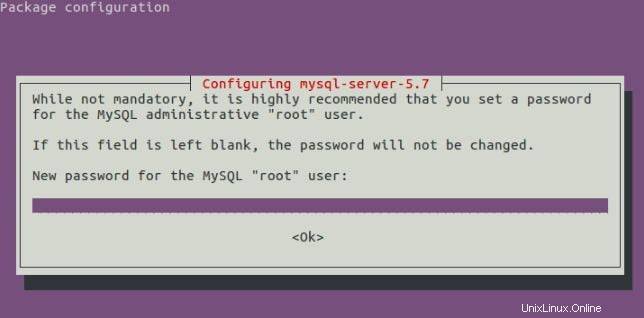
Después de la instalación para iniciar sesión simplemente ejecute:mysql -u root -p su contraseña
PostgreSQL
Un sistema de gestión de base de datos relacional de objetos (ORDBMS) con el uso adicional u opcional de funciones orientadas a objetos. Para instalar ejecute el siguiente comando:
$ sudo sh -c 'echo "deb http://apt.postgresql.org/pub/repos/apt/ `lsb_release -cs`-pgdg main" >> /etc/apt/sources.list.d/pgdg.list' $ wget -q https://www.postgresql.org/media/keys/ACCC4CF8.asc -O - | sudo apt-key add -
Actualice su sistema e instale:
$ sudo apt-get update $ sudo apt-get install postgresql postgresql-contrib
La base de datos PostgreSQL por defecto crea un usuario Postgres con privilegios de Postgres y una cuenta con el mismo nombre. Para conectarse a PostgreSQL, debe usar el usuario de Postgres creado y conectarse a una base de datos usando el siguiente comando:
$ sudo su - postgres $ psql
Alternativamente, puede instalar Postgres usando paquetes instantáneos:
$ sudo snap install postgresql10
MongoDB
MongoDB es una base de datos de documentos con escalabilidad y flexibilidad. Almacena datos en documentos flexibles similares a JSON, lo que significa que los campos pueden variar de un documento a otro y la estructura de datos se puede cambiar con el tiempo. Para instalar en Ubuntu, primero importe una clave GPG pública:
sudo apt-key adv --keyserver hkp://keyserver.ubuntu.com:80 --recv 0C49F3730359A14518585931BC711F9BA15703C6
Crear una lista de archivos para MongoDB
Cree el archivo de lista /etc/apt/sources.list.d/mongodb-org-3.4.list usando el comando apropiado para su versión de Ubuntu:
echo "deb [ arch=amd64,arm64 ] http://repo.mongodb.org/apt/ubuntu xenial/mongodb-org/3.4 multiverse" | sudo tee /etc/apt/sources.list.d/mongodb-org-3.4.list
Actualice su sistema –
sudo apt-get update
Finalmente, instale MongoDB
sudo apt-get install -y mongodb-org
2. Instalar IDE
IDE (entorno de desarrollo integrado) es una aplicación de software que proporciona herramientas y facilita el desarrollo de software para programadores informáticos:
Lea también:8 mejores IDE o editores de código para Linux
Hay muchos IDE que puede usar para el desarrollo de su aplicación, siendo los más utilizados Netbeans, Intellij Idea y Eclipse. Hablaremos sobre Eclipse, que es un buen IDE y está lleno de funciones y complementos.
IDE de Eclipse
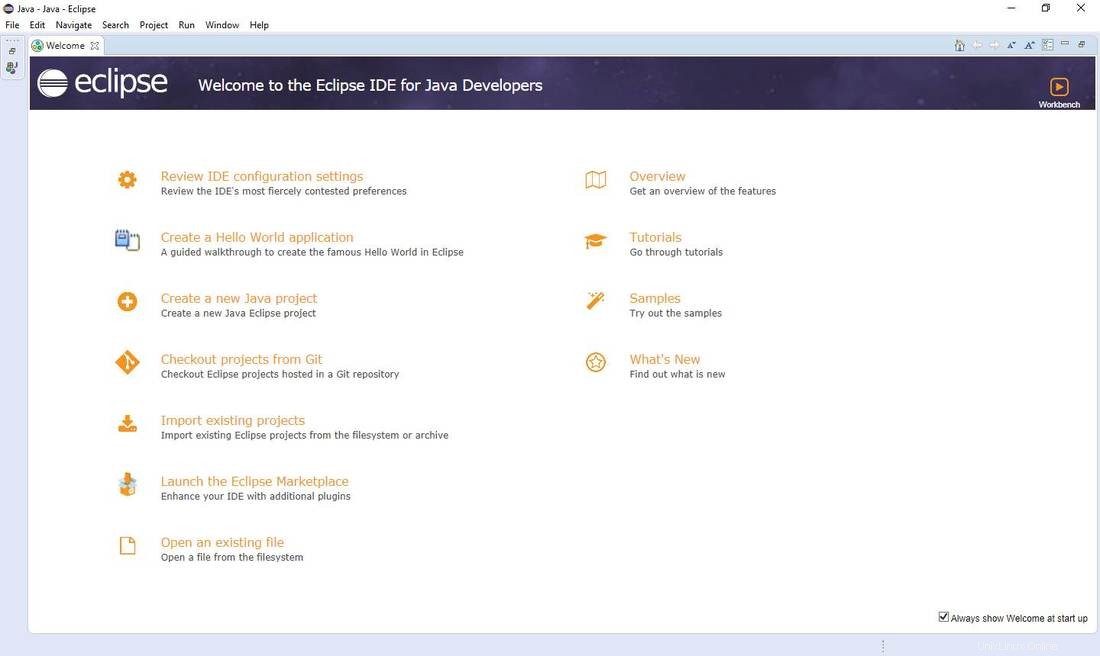
Eclipse es un entorno de desarrollo integrado (IDE) utilizado en la programación informática y es el IDE de Java más utilizado. Contiene un espacio de trabajo base y un sistema de complemento extensible para personalizar el entorno. Eclipse se usa principalmente en Java, pero se usa en otros lenguajes como derivados de C y PHP.
Para instalar Eclipse, puede descargar el archivo zip desde su sitio web o usar el instalador de Eclipse.

Después de iniciar el instalador, elija qué desea instalar. Si es un entorno Java, PHP o cualquier otro.
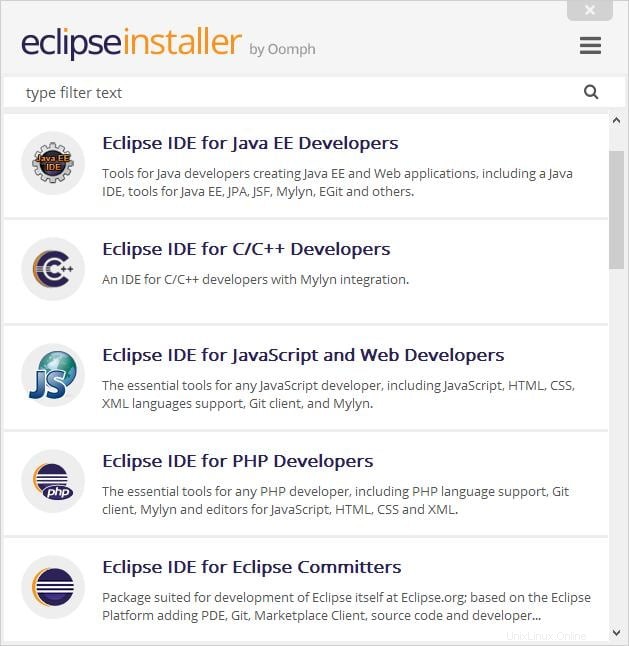
En los siguientes pasos, debe elegir la ubicación donde desea instalar su IDE.
3. Instala un servidor web para tu aplicación
Si está desarrollando una aplicación web, necesitará una aplicación web. Para los desarrolladores de J2EE usaremos Apache Tomcat y para los usuarios de PHP, Apache.
Apache Tomcat
Para instalar apache tomcat, puede descargarlo desde el sitio web oficial y extraerlo en la carpeta deseada o puede usar la terminal:
wget www-us.apache.org/dist/tomcat/tomcat-9/v9.0.0.M21/bin/apache-tomcat-9.0.0.M21.tar.gz
Servidor web Apache
Para instalar el servidor web Apache, escriba en la terminal:
sudo apt update sudo apt install apache2
Para comenzar, ejecute sudo /etc/init.d/apache2 start Diríjase a su navegador y vaya a localhost para ver si se carga.
Instalar PHP
No es un servidor web, pero como funciona junto con Apache, puede instalarlo con:
sudo apt-get install php5 libapache2-mod-php5
4. Otras opciones
Hay más opciones para completar su sistema instalando más herramientas:
Gitkraken: para el control de versiones;
Maven:para el control de dependencias;
Haroopad: para crear, editar y leer archivos Markdown;
Conclusión
Este artículo es solo para informarle algunas herramientas para crear su entorno de desarrollo y esto es solo la punta del iceberg. Si es un desarrollador, ya tiene la mayoría de las herramientas aquí instaladas y puede compartir sus ideas en la sección de comentarios a continuación. ¿Qué tienes instalado en tu computadora?